Format WTV ialah format proprietari yang dibangunkan dan direka oleh Microsoft untuk Windows Media Centernya. Tujuan utamanya adalah untuk merakam TV secara langsung daripada penala yang disambungkan. Ia juga merupakan pengganti format DVR-MS. Sebelum ini, ia merupakan format yang sangat baik untuk main balik video yang berkesan. Walau bagaimanapun, seperti format lama yang lain, WYV adalah antara format yang tidak disokong secara meluas. Sesetengah pemain multimedia moden tidak dapat mengendalikan format seperti ini. Dengan itu, jika anda cuba memainkan video ini dan mengalami ralat main balik video, maka ada kemungkinan format adalah sebab di sebaliknya. Jadi, jika anda ingin menyelesaikan masalah itu, anda hanya boleh menukar format video anda daripada WTV kepada MP4. Nah, MP4 ialah format universal yang boleh anda mainkan di mana-mana sahaja. Oleh itu, jika anda ingin memainkan video anda tidak kira pemain media, baca siaran ini dan pelajari semua tutorial terbaik tentang cara menukar WTV ke MP4.
Bahagian 1. WTV lwn MP4
Adakah anda ingin mengetahui lebih lanjut tentang format WTV dan MP4? Dalam kes itu, sila semak semua maklumat yang kami berikan dalam jadual di bawah. Selepas itu, kami akan menerangkan moe tentang mengapa anda perlu menukar fail WTV anda kepada format MP4.
| WTV | lwn. | MP4 |
| .wtv | Sambungan fail | .mp4 |
| Merakam Televisyen Langsung di WMC | Tujuan Utama | Direka sebagai bekas universal untuk memainkan video dan audio pada hampir semua pemain multimedia. |
| Sangat Miskin | Keserasian Peranti | Keserasian Luas |
| Standard | Kualiti video | Kualiti tinggi |
| MPEG-2 | Codec Video Biasa | HEVC, H.264 dan banyak lagi. |
Mengapa Tukar WTV kepada MP4?
Seperti yang anda lihat dari jadual, WTV tidak begitu popular. Anda juga boleh menonton video anda dengan kualiti standard. Apatah lagi, anda tidak boleh memainkan WTV kepada beberapa pemain moden. Jadi, jika anda mahukan keserasian yang lebih baik dan main balik video yang lancar, ia adalah pilihan yang tepat untuk menukar WTV anda kepada format MP4.
Bahagian 2. Tukar WTV kepada MP4 pada Windows dan Mac
Adakah anda mahukan penukar WTV ke MP4 yang terbaik dan percuma pada Windows dan Mac anda? Dalam kes itu, lihat semua kaedah dari bahagian ini untuk mencapai hasil yang anda inginkan.
Kaedah 1. Tukar WTV kepada MP4 Menggunakan AVAide MP4 Converter
Jika anda mahukan penukar yang berkesan untuk menukar WTV kepada MP4, anda boleh gunakan Penukar MP4 AVAide. Program luar talian ini memastikan untuk memberikan anda hasil gred profesional kerana ia boleh membantu anda menukar fail video anda dan menyimpannya dengan kualiti video terbaik. Selain itu, anda juga boleh menukar berbilang fail WTV sekaligus, terima kasih kepada ciri penukaran kelompoknya. Apa yang kami suka di sini ialah anda boleh menukar kod fail WTV anda serta-merta kerana proses penukaran program yang pantas. Lebih-lebih lagi, anda juga boleh menukar fail video anda kepada format lain, seperti MKV, WMV, VOB, MOV, AVI, FLV, dan lain-lain. Oleh itu, jika anda mahukan penukar, menggunakan AVAide MP4 Converter adalah pilihan yang tepat. Sekarang, untuk mula menukar WTV kepada MP4, semak arahan di bawah.
Langkah 1Pertama, akses Penukar MP4 AVAide pada Windows atau Mac anda. Untuk mengaksesnya serta-merta, gunakan butang di bawah.

MUAT TURUN PERCUMA Untuk Windows 7 atau lebih baru
 Muat Turun Selamat
Muat Turun Selamat
MUAT TURUN PERCUMA Untuk Mac OS X 10.13 atau lebih baru
 Muat Turun Selamat
Muat Turun SelamatLangkah 2Pergi ke Penukar bahagian dan tekan Menambah fail untuk menambah fail WTV daripada komputer anda. Anda juga boleh menambah seberapa banyak fail WTV yang anda mahu.
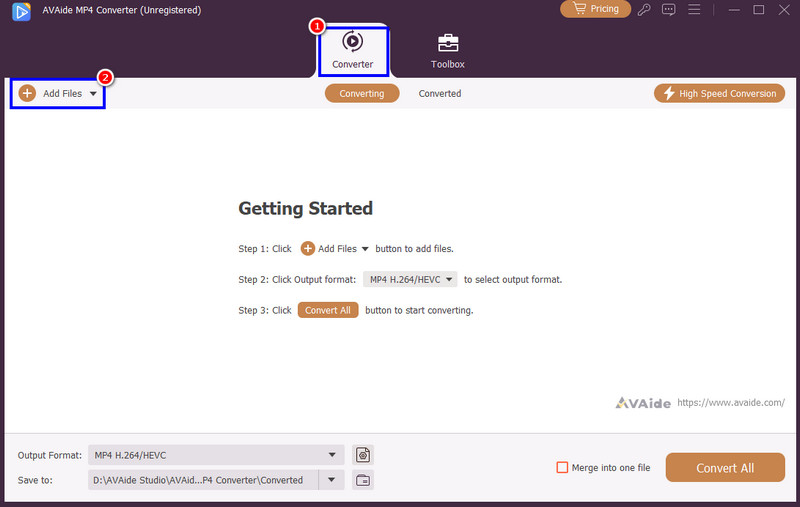
Langkah 3Teruskan ke Format Output bahagian dan pilih MP4 format. Anda juga boleh memilih pelbagai resolusi, seperti 720p, 1080p, dan juga 4K.
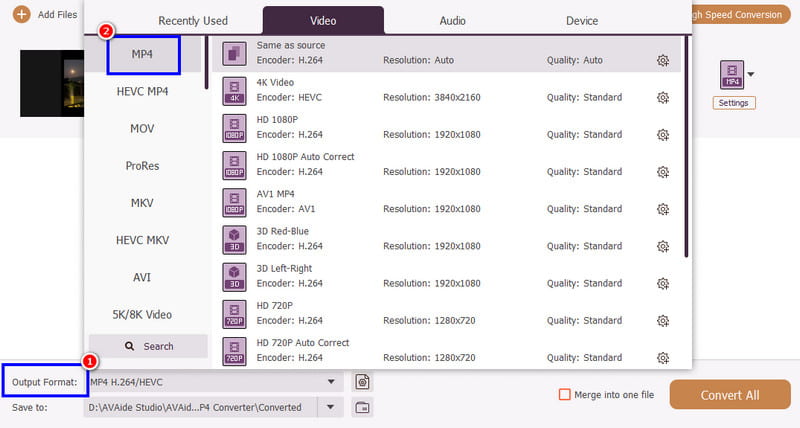
Langkah 4Untuk proses penukaran terakhir, ketik Tukar Semua butang di bawah. Selepas proses itu, perisian akan menyimpan video pada komputer anda secara automatik.
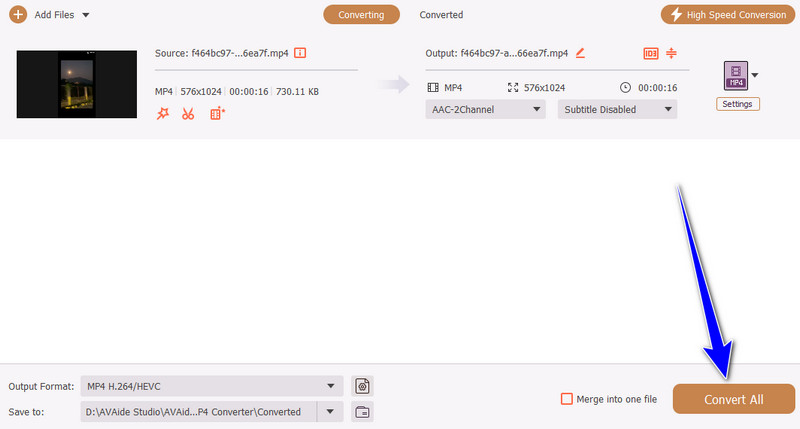
Kaedah 2. Tukar WTV kepada MP4 Menggunakan Brek Tangan
Brek tangan ialah penukar video yang sangat baik yang membolehkan anda menukar pelbagai video kepada MP4, MKV dan WebM. Bahagian yang baik di sini ialah ia mempunyai antara muka pengguna yang mudah, membolehkan anda menukar video anda dengan lancar. Anda juga boleh mengedit video. awak boleh klip video pada Handbrake, tambah kesan, tukar FPS dan banyak lagi. Walau bagaimanapun, sedih untuk mengatakan, tetapi dari segi menukar WTV kepada MP4, anda tidak boleh mendapatkan hasil yang anda perlukan. Ini kerana perisian tersebut tidak mampu menyokong format WTV. Oleh itu, jika anda mahukan proses yang lancar untuk menukar WTV anda kepada MP4 pada Mac dan Windows anda, anda boleh bergantung pada kaedah yang telah kami perkenalkan di atas.
Bahagian 3. Tukar WTV kepada MP4 Online
Adakah anda lebih suka penukar WTV kepada MP4 dalam talian? Kemudian, baca bahagian ini kerana kami memberikan kaedah paling berkesan yang boleh anda gunakan untuk menukar kod WTV anda kepada MP4 pada penyemak imbas anda dengan berkesan.
Kaedah 1. Tukar WTV kepada MP4 pada Convertio
Penukaran adalah antara penukar WTV kepada MP4 paling popular yang boleh anda gunakan pada penyemak imbas anda. Alat dalam talian ini sesuai kerana ia memastikan kualiti video dikekalkan selepas proses penukaran. Selain itu, anda boleh menukar dua fail WTV sekaligus, membantu anda menjimatkan lebih banyak masa. Satu-satunya kelemahan di sini ialah beberapa iklan dipaparkan, yang mungkin mengganggu pengguna. Tetapi jika anda ingin mengetahui cara menukar WTV kepada MP4, lihat arahan di bawah.
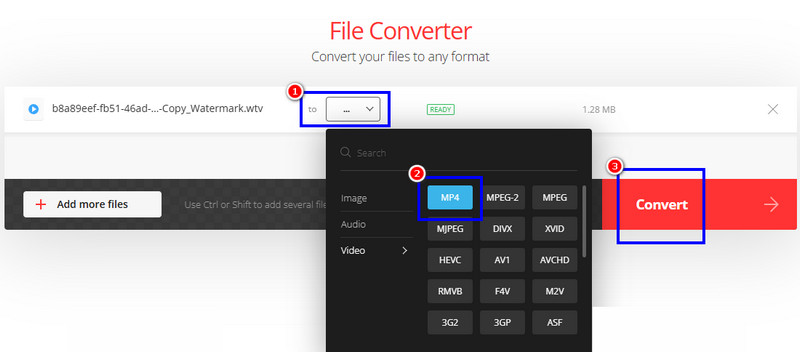
Langkah 1Akses ke Penukaran pada pelayar anda. Selepas itu, muat naik fail WTV dengan mengklik butang Pilih Fail butang.
Langkah 2Kemudian, pilih MP4 format daripada Format bahagian. Anda kini boleh meneruskan ke prosedur seterusnya.
Langkah 3Sekarang, ketik Tukar butang untuk menukar kod WTV kepada MP4. Setelah selesai, tandakan Muat turun untuk meneruskan proses penjimatan.
Kaedah 2. Tukar WTV kepada MP4 pada FreeConvert
Anda juga boleh menggunakan FreeConvert alat untuk menukar WTV kepada format MP4 serta-merta. Apa yang kami suka di sini ialah anda boleh mempunyai proses segera kerana proses penukarannya yang pantas. Anda juga boleh menukar pelbagai parameter semasa prosedur. Anda boleh menukar kadar sampel, kadar bit, resolusi dan banyak lagi. Anda juga boleh menukar lebih banyak video, seperti MP4 kepada WMV, MOV ke MP4, FLV ke AVI dan banyak lagi. Oleh itu, mulakan proses penukaran menggunakan penukar WTV ke MP4 ini.
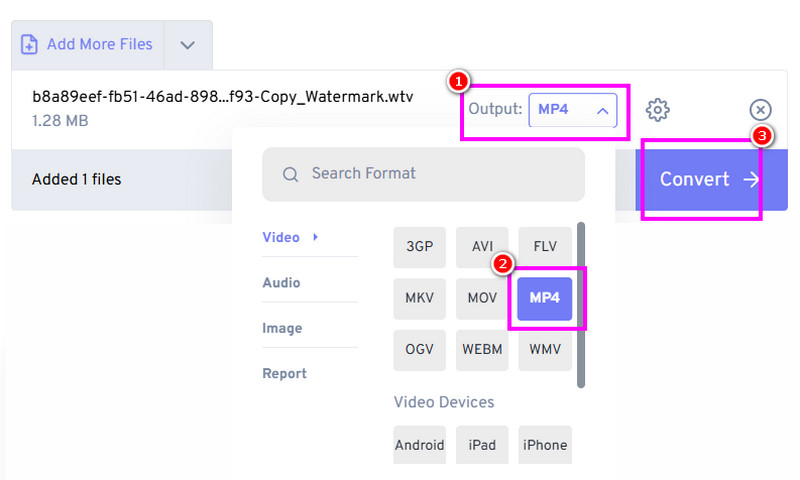
Langkah 1Selepas anda mengakses FreeConvert alat, ketik Pilih fail untuk menambah WTV daripada komputer anda.
Langkah 2Kemudian, ketik Format fungsi untuk memilih MP4 format. Untuk memulakan proses, tekan butang Tukar butang.
Langkah 3Selepas prosedur penukaran, klik Muat turun untuk menyimpan video MP4 pada peranti anda.
Kaedah 3. Tukar WTV kepada MP4 pada CloudConvert
Untuk penukar WTV ke MP4 terbaik dan percuma terakhir kami, kami ada CloudConvert. Dari segi kesederhanaan, anda boleh menemuinya di sini kerana susun aturnya terlalu kemas dan ringkas. Perkara yang menjadikannya lebih ideal ialah anda boleh mempunyai proses penukaran yang lancar kerana ia tidak akan memaparkan sebarang iklan pada skrin anda. Selain itu, anda juga boleh melaraskan banyak parameter, seperti resolusi, codec video, nisbah bidang, pratetap dan banyak lagi. Dengan itu, anda boleh memastikan mendapat hasil yang lebih baik selepas menukar fail anda. Anda kini boleh pergi ke arahan mudah yang kami sediakan di bawah untuk menukar fail anda.
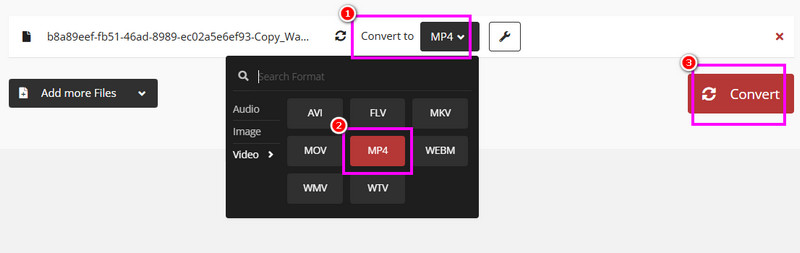
Langkah 1Klik pada Pilih Fail pilihan selepas mengakses CloudConvert alat pada pelayar anda.
Langkah 2Selepas itu, teruskan ke Tukar kepada >MP4 pilihan. Kemudian, mulakan menukar WTV kepada MP4 dengan mengklik Tukar.
Langkah 3Setelah proses penukaran selesai, simpan fail yang ditukar dengan mengklik butang Muat turun butang.
Nah, begitulah! Selepas meneroka cara terbaik untuk tukar WTV kepada MP4 format, kami menjangkakan anda boleh mendapatkan output yang anda inginkan selepas proses penukaran. Selain itu, jika anda mahukan penukar terbaik yang membolehkan anda menukar fail WTV dan fail video lain, kami cadangkan menggunakan Penukar MP4 AVAide. Penukar ini mempunyai kelajuan penukaran yang pantas dan boleh memberikan anda kualiti video yang memuaskan, membolehkan anda menonton video kegemaran anda dengan sempurna.
Penukar MP4 pelbagai fungsi untuk menukar mana-mana format video kepada MP4 dengan kualiti output yang tinggi.




